Владелец мобильного телефона на Андроиде имеет сегодня почти не ограниченные возможности: в его силах не только узнать остаток трафика на МТС и установить полезное приложение, но и самостоятельно подключиться к Интернету — сети Wi-Fi или мобильной точке своего оператора. Сделать это можно буквально за несколько секунд; впоследствии достаточно будет просто включить выбранный способ передачи данных. Как настроить Интернет на смартфоне — попробуем разобраться.
Wi-Fi
Чтобы подключить и настроить на своём телефоне под управлением ОС Андроид беспроводную сеть Wi-Fi (разумеется, при условии, что она находится в зоне досягаемости), владелец должен:
- Открыть в общем списке приложений меню «Настройки» — найти его будет не сложнее, чем продлить скорость Интернета на Мегафоне.
- Зайти в раздел «Подключения» — как правило, он находится в самом верху окна настроек.
- Войти в раздел Wi-Fi.
- Передвинуть верхний ползунок в положение «Включено».
- Выбрать в появившемся списке свою беспроводную сеть.
- Чтобы упростить себе задачу — установить галочку в чекбоксе «Показать пароль», иначе вводимые символы будут невидимы.
- И вписать в верхнее поле код доступа — без него, если только сеть не открытая, невозможно будет ни подключить Интернет на телефоне, ни пользоваться им после первичной настройки.
- Как правило, для подключения к домашнему вай-фаю этих действий достаточно. Если же владелец телефона собирается использовать публичную сеть или имеет подозрения относительно надёжности доступных вариантов, стоит применить тонкие настройки. Для этого нужно отметить галочкой чекбокс «Показать дополнительные параметры».
- В выпадающем списке IP выбрать вариант «Статический» — это позволит подключаться непосредственно к раздающему устройству, минуя возможные узлы-посредники.
- И указать один из вариантов подключения через прокси. Если пользователь, желающий настроить Интернет на мобильном телефоне, предпочтёт автоматический способ фильтрации.
- Ему достаточно будет просто вписать в новой строчке адрес веб-сайта, предоставляющего услугу, и нажать на кнопку «Подключиться».
- Настройка вручную предполагает введение большего количества сведений: имени прокси-сервиса (в «естественном» или цифровом виде), порта передачи данных.
- А при наличии платной подписки — логина и пароля пользователя.
- По завершении всех настроек остаётся тапнуть по кнопке «Подключиться».
- И подождать, пока смартфон на Андроиде подсоединится к беспроводной сети, используя сообщённые владельцем параметры.
- В результате под выбранной сетью должно появиться уведомление «Подключено» — а в верхней шторке телефона появится узнаваемый значок Wi-Fi.
- Перейдя в раздел «Дополнительно».
- Юзер сможет в категории «Управление сетями».
- Настроить используемую точку вай-фай.
- В частности, здесь легко проверить качество сигнала, разрешить автоматический вход в сеть (до тех пор, пока на роутере не будет сменён пароль) или, если пользоваться точкой беспроводного подключения к Интернету больше не предполагается, «Забыть» её — тогда, чтобы подключить и настроить телефон в следующий раз, придётся заново вводить код доступа.
- В дальнейшем, чтобы подключиться к Wi-Fi на смартфоне под управлением Андроида, достаточно будет потянуть шторку уведомлений вниз, тапнуть по значку вай-фай.
- И дождаться, пока телефон войдёт в сеть, используя ранее заданный пароль.
Существует и более простой способ подключить устройство к беспроводной сети, совершенно не требующий дополнительных настроек. Подходит он только тогда, если и на роутере, и на смартфоне доступна опция сопряжения, или WPS. В этом случае владельцу телефона будет нужно:
- В разделе «Настроек» Wi-Fi перейти в уже знакомый подраздел «Дополнительно», затем — выбрать пункт «Кнопка WPS».
- Нажать соответствующую кнопку на роутере и дождаться сопряжения — на процесс может уйти от минуты до двух-пяти, в зависимости от степени быстродействия обоих устройств.
- Другой вариант подключения — ввести в «Настройках» роутера указанный на экране телефона под управлением ОС Андроид код доступа.
Важно: обычно для того, чтобы подключить смартфон к вай-фаю, достаточно выполнить перечисленные выше манипуляции, выйти из «Настроек» и немного подождать — это проще, чем создать приложение для Android. Если по прошествии нескольких минут связь с Интернетом так и не появилась, следует перезагрузить устройство и попробовать ещё раз.
Мобильный Интернет
В настоящее время почти всегда смартфон на Андроиде подключается к мобильным точкам доступа сотовых операторов автоматически — без необходимости для владельца что-либо настраивать вручную. И всё же бывает, что не работает Интернет на телефоне; чтобы убедиться, что дело не в неправильно «подхваченных» данных, абоненту следует придерживаться приведённых ниже алгоритмов.
МТС
Чтобы вручную подключить и настроить мобильный Интернет от МТС, понадобится:
- В уже известном разделе «Подключения» войти в подраздел «Мобильные сети».
- Далее — выбрать пункт «Точки доступа».
- Если требуется — переключиться в новом окне на свою сим-карту.
- Нажать на кнопку «Добавить».
- В полях «Имя», «Точка доступа/APN», «Имя пользователя» и «Пароль» ввести единое значение — mts.
- Спустившись чуть вниз по странице, для параметров MCC и MNC указать соответственно 257 и 02.
- В качестве способа проверки подлинности (на некоторых моделях — способа авторизации) — PAP или PAP/CHAP.
- В строке «Тип точки доступа/APN» вручную ввести значение default.
- Тапнув по трём точкам в верхнем правом сегменте окна, вызвать выпадающее меню и выбрать в нём опцию «Сохранить».
Важно: изменения вступят в силу автоматически; теперь пользователю, чтобы подключиться на телефоне к мобильной сети, достаточно выбрать только что созданную точку доступа и дождаться, пока будет установлено соединение.
Удалить любую точку можно в её настройках, выбрав в уже знакомом контекстном меню соответствующую опцию.
Теле 2
Во всех подробностях узнать, как подключить Интернет на Теле 2, владелец смартфона может во Всемирной паутине. Для самой же простой настройки мобильной сети достаточно:
- Повторить действия 1–4 из предыдущего пункта. В полях «Имя» и «Точка доступа/APN» впечатать соответственно tele2 internet и tele2.ru.
- Отказаться в выпадающем списке от проверки подлинности.
- А в качестве типа точки доступа ввести параметр default,supl без пробелов.
Вот и всё — теперь, как и в предыдущем случае, нужно выбрать в качестве точки доступа вновь созданную и начать пользоваться всеми прелестями мобильного Интернета от Теле 2.
Билайн
Чтобы подключить смартфон под управлением ОС Андроид к сигналу Билайна, потребуется:
- В полях «Имя», «Точка доступа/APN» и «Имя пользователя» указать соответственно beelineinternet, beeline.ru и beeline (в ряде случаев может потребоваться ввести пароль — он совпадает с именем пользователя).
- Для проверки подлинности (авторизации) применить параметр PAP.
- Введя в заключительной строке «Тип точки доступа» значение default и сохранив изменения, владелец телефона сможет наконец подключить своё устройство к беспроводной сети Билайн.
Мегафон
Процесс настройки мобильного Интернета от Мегафона на смартфоне под управлением Андроида выглядит следующим образом:
- Пользователь создаёт новую точку доступа и в строках «Имя» и «Точка доступа» вводит параметры megafon и internet, а «Имя пользователя» и «Пароль» — единое значение gdata.
- Для MCC и MNC указывает соответственно 255 и 02, а в качестве типа точки доступа вписывает default.
- Готово! Теперь, чтобы включить мобильный Интернет, достаточно развернуть шторку уведомления и тапнуть по легко узнаваемому значку.
- Через несколько секунд пользователь увидит возле иконки сим-карты, на которой подключена беспроводная сеть, буквенное обозначение качества сигнала; если ничего не появляется, необходимо перезагрузить телефон и повторить описанные выше манипуляции для своего оператора.
Подводим итоги
Привет! Сегодня я покажу вам как подключить бесплатный мобильный интернет на телефон мегафон. Всё очень просто! Смотрите далее!
Вам понадобится телефон или смартфон на базе андроид. Зайдите в сервис Google Play. Через поиск вверху найдите приложение Мегафон Личный кабинет и установите его на свой телефон. Откройте приложение.
Далее, вам нужно войти в свой кабинет. Введите свой номер, пароль и нажмите Войти.
Если пароля у вас нет, нажмите под формой на вкладку Забыли пароль. У вас появится кнопка Получить пароль по СМС. Можно запросить пароль по команде *105*00#.
После входа вас попросят ввести пин-код. Если вы его не знаете, нажмите на кнопку Пропустить.
У вас откроется ваш кабинет. Здесь можно следить за балансом и использовать все доступные функции.
Внизу страницы найдите вкладку Услуги и опции и нажмите на неё.
На следующей странице, вверху перейдите на вкладку Все доступные и нажмите здесь на вкладку Интернет.
В списке интернет-услуг, внизу, найдите бесплатные пакеты интернета на сутки:
- 100 МБ на сутки.
- 1024 МБ на сутки.
- 2048 МБ на сутки.
- 300 МБ на сутки.
- 50 МБ на сутки.
- 500 МБ на сутки.
Обратите внимание:
- Подключение 0 рублей.
- Абонентская плата 0 рублей.
- Отключение 0 рублей.
Перейдите на страницу пакета. Нажмите на кнопку Подключить.
В открывшемся окне нажмите на вкладку OK.
У вас появится уведомление: Подключение интернета будет выполнено в течении 15 минут. У меня уже включили через 3 минуты.
После включения интернета, вам вышлют СМС сообщение с текстом: “Уважаемый клиент! На вашем номере бесплатно подключен пакет “2048 МБ на сутки” до (дата окончания), который действует только при нахождении на территории домашнего региона”.
Обратите внимание! Интернет будет работать только в вашем домашнем регионе. То есть только в вашем городе или области.
Как узнать остаток трафика интернета
Зайдите в свой кабинет. Перейдите на страницу Остатки по пакетам услуг.
Здесь вы можете видеть сколько у вас осталось интернет трафика.
Всё готово! Вот так просто и быстро вы можете подключить бесплатный мобильный интернет на свой телефон андроид.
Остались вопросы? Напиши комментарий! Удачи!
Спрос на телекоммуникационные услуги со стороны россиян стремительно растет, а происходит это в первую очередь за счет того, что разного рода сервисы и соцсети становятся более популярными, поэтому иметь к ним доступ люди хотят всегда и везде. Чаще всего выходят в интернет со смартфонов и планшетов, однако далеко не у всех жителей России в силу сложного финансового положения есть возможность использовать мобильный интернет даже на базовом уровне. К счастью, существует сразу несколько способов перестать отдавать деньги за такую услугу, имея возможность выходить в глобальную сеть совершенно бесплатно, и использовать такие способы могут абсолютно все россияне.
Самый простой способ бесплатно использовать мобильный интернет – начать пользоваться услугами компании, которая предоставляет такие возможности без какой-либо платы. Например, можно получить SIM-карту оператора Yota, где любой желающий может выходить в глобальную сеть бесплатно на скорости в 64 Кбит/с. Да, она в четыре раза ниже, чем максимальная у EDGE (2G), но зато можно будет бесконечно долго и много использовать интернет, решая с его помощью любые задачи. Впрочем, к сожалению, при использовании такого способа пропускной способности может оказаться недостаточно для общения по видеосвязи, голосовых звонков и даже просто обмена какими-то данными с собеседником в мессенджере.
Именно поэтому можно использовать еще один способ бесплатно использовать интернет в смартфоне. Для этого необходимо посетить портал «Госуслуги», а затем с использованием своего номера телефона создать там учетную запись. Как только это сделано, появится возможность без лишних сложностей использовать мобильный интернет в мобильных устройствах и планшетных компьютерах бесплатно. Все, что для этого нужно – просто посетить какое-то заведение, вроде кафе, ресторана или торгового центра. В таких почти всегда есть бесплатные сети Wi-Fi, а позволяют они выходить в глобальную сеть, как правило, на скорости от 2 до 10 Мбит/с, чего окажется достаточно для любых нужд.
При подключении к таким, чтобы пройти обязательную идентификацию, потребуется войти через свою учетную запись «Госуслуги», вслед за чем можно будет использовать интернет без какой-либо платы. Таким образом пользоваться им можно в любых частях страны, а вместе с тем и в других регионах мира, законодательство которых разрешает публичные сети Wi-Fi. В магазинах App Store и Google Play также можно обнаружить десятки программ, позволяющих прямо на карте посмотреть закрытые беспроводные сети и пароль для подключения к таким. Это отличная реальная возможность использовать мобильный интернет без каких-либо проводов и сложностей.
Ранее появилась информация о том, как оформить ДТП через Госуслуги без участия ГИБДД.
Присоединяйтесь к нам в Twitter, Facebook, ВКонтакте, YouTube, Google+ и RSS чтобы быть в курсе последних новостей из мира технологий будущего.
Используемые источники:
- https://konekto.ru/kak-nastroit-internet-na-telefone.html
- https://info-effect.ru/kak-podklyuchit-besplatnyj-internet-na-telefon-megafon-android.html
- https://akket.com/raznoe/182930-kak-besplatno-ispolzovat-mobilnyj-internet-v-smartfone.html

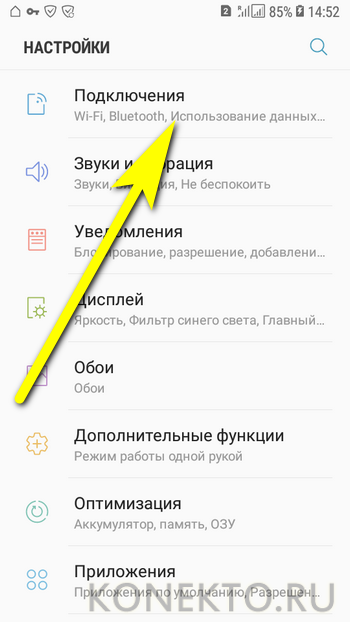
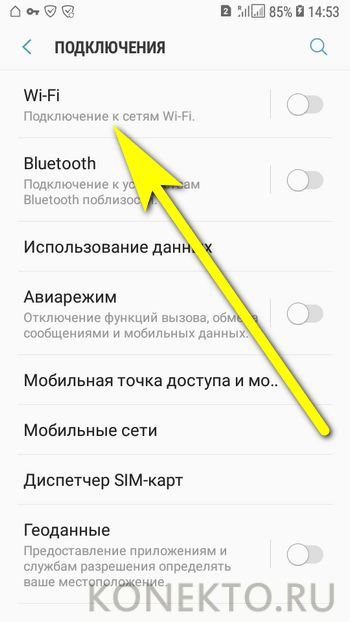
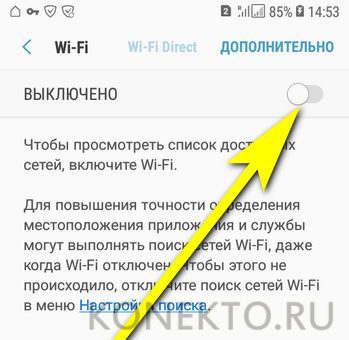
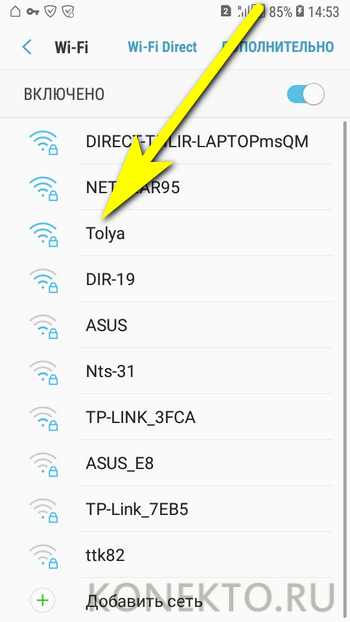
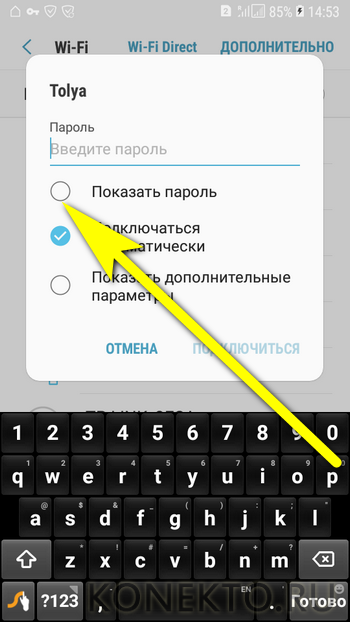
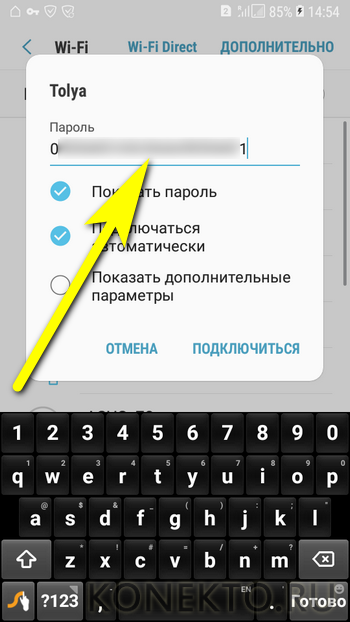
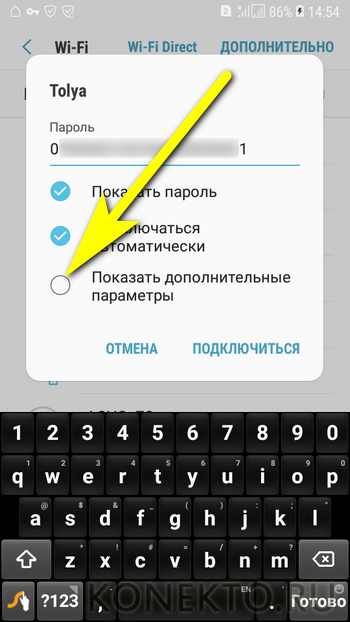
 В ДНР заработал безлимитный 3G-интернет. Как подключить?
В ДНР заработал безлимитный 3G-интернет. Как подключить?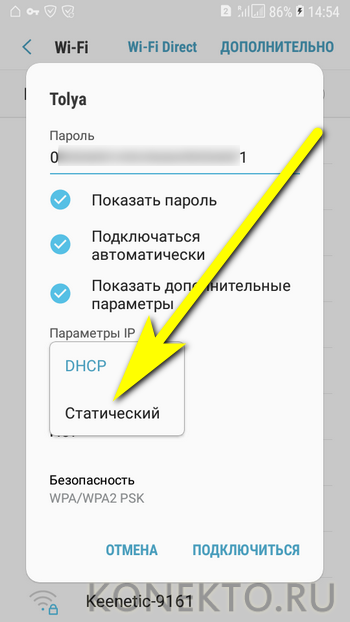
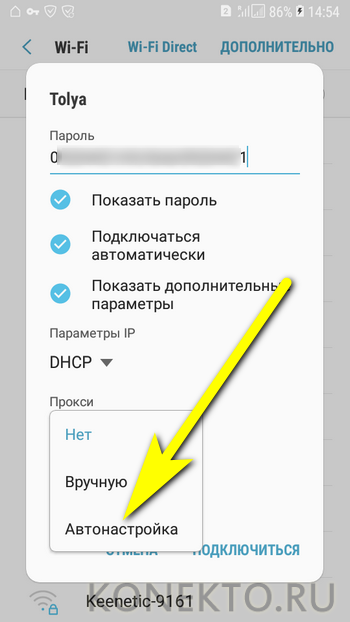
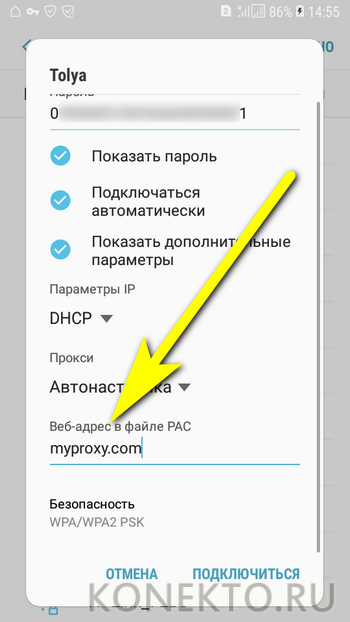
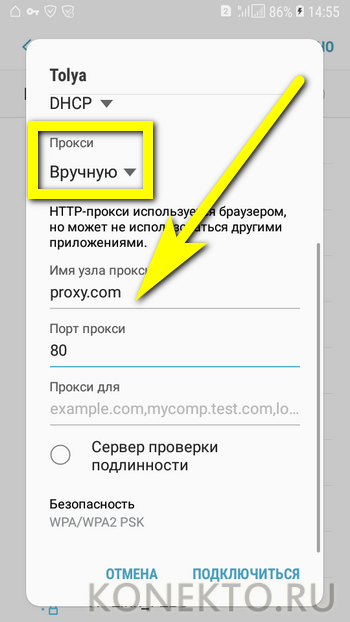
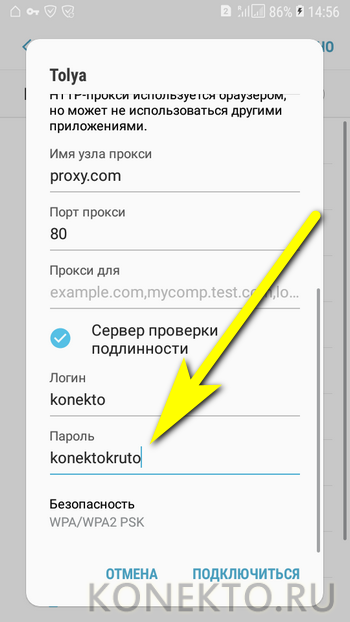
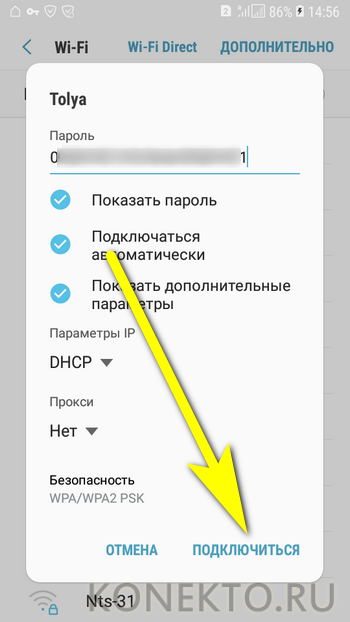
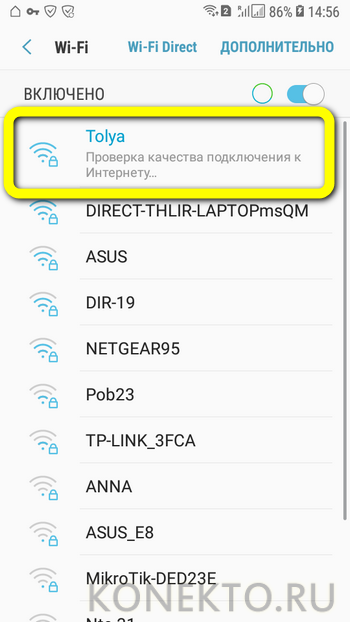
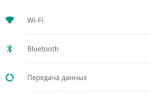 Как включить Интернет на Android
Как включить Интернет на Android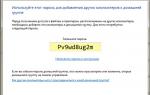 Как подключить два компьютера по локальной сети через вай фай
Как подключить два компьютера по локальной сети через вай фай


 3 способа подключить интернет к ноутбуку через телефон Android или IOS
3 способа подключить интернет к ноутбуку через телефон Android или IOS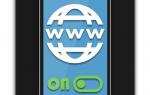 Включение интернета на смартфоне Samsung
Включение интернета на смартфоне Samsung Интернет-провайдер Unet.by
Интернет-провайдер Unet.by Настройка роутера D-Link DIR-320: интернет, Wi-Fi, пароль, IPTV
Настройка роутера D-Link DIR-320: интернет, Wi-Fi, пароль, IPTV